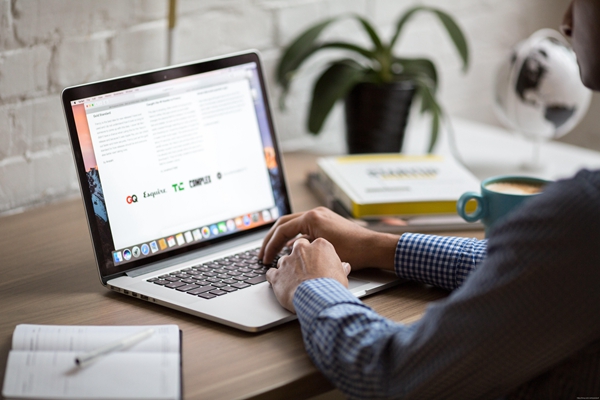扫描仪安装驱动后系统找不到设备可能是驱动版本不匹配、硬件连接问题或系统设置未正确配置。本文从驱动兼容性、硬件状态和系统优化等角度全面解析,助你轻松解决这一难题!
哎呀,扫描仪装了驱动却找不到设备?别急,咱们来一步步排查!
1️⃣ 驱动版本是否匹配?
首先,确认你下载的驱动程序是否与你的扫描仪型号完全匹配。很多小伙伴以为随便找个看起来差不多的驱动就能用,结果系统根本认不出来! 每个扫描仪都有专属的驱动版本,建议直接访问扫描仪品牌的官方网站(当然这里不能提供网址啦),输入设备型号,下载官方推荐的最新驱动程序。
另外,如果你使用的是较老的扫描仪,可能需要选择“兼容模式”安装驱动。右键点击驱动安装文件,选择“属性”,然后找到“兼容性”选项卡,勾选适合的操作系统版本。这样可以避免因系统版本过高导致的不兼容问题。
2️⃣ 硬件连接是否正常?
有时候,问题并不在驱动本身,而是硬件连接出了状况。检查一下扫描仪是否正确连接到电脑:是通过USB接口还是Wi-Fi网络?如果是USB连接,确保数据线没有损坏,并尝试更换一个USB端口试试看。如果使用的是无线扫描仪,确认Wi-Fi网络是否稳定,同时确保扫描仪已成功连接到正确的网络。
还有一个小技巧:重启扫描仪和电脑!这听起来简单,但往往能解决很多莫名其妙的问题。重启后,重新插拔扫描仪,看看系统是否会自动识别设备。如果还不行,可以在设备管理器中手动刷新硬件列表:
- 按下Win + X组合键,选择“设备管理器”。
- 找到“图像设备”或“其他设备”类别,右键点击扫描仪图标,选择“卸载设备”。
- 重启电脑,让系统重新检测硬件。
3️⃣ 系统设置是否正确?
即使驱动安装完成,系统设置不当也可能导致扫描仪无法被识别。例如,Windows系统的“即插即用”功能可能未启用,或者扫描仪服务未运行。
- 检查“即插即用”功能:按下Win + R组合键,输入“services.msc”,回车打开服务窗口。找到“Plug and Play”服务,确保其状态为“正在运行”,启动类型为“自动”。
- 检查扫描仪服务:同样在服务窗口中,查找与扫描仪相关的服务(通常名称中包含“Scanner”或品牌名),确保它们也处于运行状态。
此外,某些***毒软件可能会误判扫描仪驱动为潜在威胁并阻止其运行。暂时关闭***毒软件,再尝试重新安装驱动,看看问题是否解决。
4️⃣ 更新操作系统和驱动程序
如果你的电脑系统版本过旧,可能无法支持最新的扫描仪驱动。建议定期更新Windows系统,确保所有补丁都已安装完毕。同时,扫描仪厂商也会不定期发布驱动更新,修复已知问题并提升兼容性。记得定期检查官网是否有新版本可用哦!
5️⃣ 最后一招:联系技术支持
如果以上方法都试过了,扫描仪仍然无法被识别,那可能是硬件本身出现了问题。此时,不妨联系扫描仪的品牌客服或专业技术支持团队,描述清楚你的设备型号、操作系统版本以及遇到的具体问题。他们通常会提供更专业的解决方案,甚至可能安排维修或更换设备。
总结一下:扫描仪安装驱动后系统找不到设备的原因可能涉及驱动版本、硬件连接、系统设置等多个方面。按照上述步骤逐一排查,相信一定能找到问题所在!如果还有疑问,欢迎留言交流,我会尽力帮你解答~
免责声明:文章内容不代表本站立场,本站不对其内容的真实性、完整性、准确性给予任何担保、暗示和承诺,仅供读者参考;文章版权归原作者所有!本站作为信息内容发布平台,页面展示内容的目的在于传播更多信息;本站不提供任何相关服务,阁下应知本站所提供的内容不能做为操作依据。市场有风险,投资需谨慎!如本文内容影响到您的合法权益(含文章中内容、图片等),请及时联系本站,我们会及时删除处理。